Como usar nossos templates no Canva
Seu guia passo a passo para desvendar os segredos do Canva
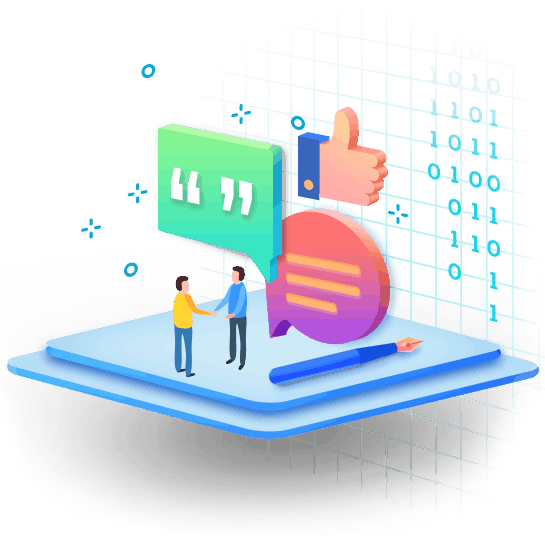
Escolhemos o Canva como plataforma para nossos templates porque é o melhor software de design gráfico gratuito online. Além do seu dispositivo, tudo o que você precisa é de uma conexão com a Internet e uma conta gratuita do Canva. Você pode criar uma conta do Canva gratuitamente aqui .
Neste guia você aprenderá como:
- Como abrir nossos modelos
- Como encontrar seus modelos
- Como editar modelos
- Como baixar seus modelos
- Como duplicar um modelo
- Como organizar seus modelos
Vamos começar!
Como abrir nossos templates no Canva
Depois de comprar um produto nosso, você receberá um arquivo PDF em seu e-mail com links para arquivos do Canva.
Os links levarão você ao site do Canva, onde será solicitado que você crie uma conta ou faça login. Depois de fazer login no Canva, clique no link ‘Usar modelo’ para começar a usar nossos modelos.
Como encontrar modelos no Canva
Você pode encontrar facilmente os modelos que comprou fazendo login no Canva e clicando no link ‘Todos os seus designs’ .
Como editar modelos no Canva
Depois de abrir o modelo, você pode editá-lo clicando (ou pressionando) em qualquer elemento visível. Clicar em um elemento abre um menu onde você pode, dependendo do elemento, redimensionar, girar ou alterar sua cor ao seu gosto.
Como baixar modelos do Canva
Na parte superior, você encontrará o link Download que abre o menu de ajuste.
No menu de ajuste, você altera o formato (o formato recomendado para mídia social é .JPG) e pode compactar a imagem para um tamanho menor (útil para uso na internet) . Selecione então as páginas que deseja baixar e pressione o botão Download.
Como duplicar template no Canva
Ao fazer alterações radicais em um modelo, é uma boa ideia ter um backup por perto. Você pode duplicar um modelo clicando no ícone ••• em um design e selecionando a opção “Fazer uma cópia” .
Sua cópia terá o nome do original e você a encontrará depois de atualizar a página.
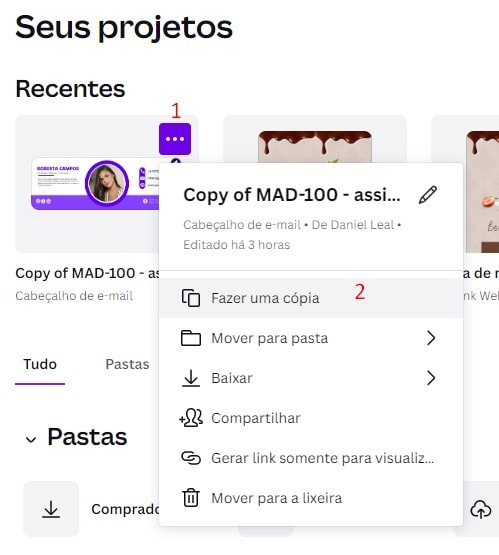
Como organizar arquivos no Canva
Também é importante ser organizado; quando houver centenas de modelos, é uma boa ideia criar pastas para ajudá-lo a acompanhar seus designs.
Para criar uma pasta no Canva:
- Na página inicial, clique no link “Todas as suas pastas” na barra lateral
- Clique no botão ‘Criar nova pasta’ no canto superior direito
- Dê um nome e você está pronto para ir
Para mover o conteúdo para a pasta:
- Vamos para ‘Todos os seus projetos’
- Passe o cursor sobre o desenho e clique no ícone •••
- Selecione ‘Mover para pasta’ e escolha a pasta que você acabou de criar
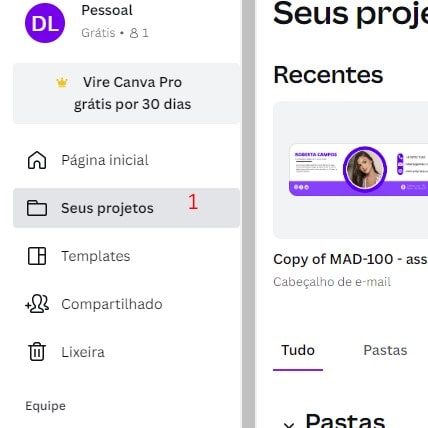
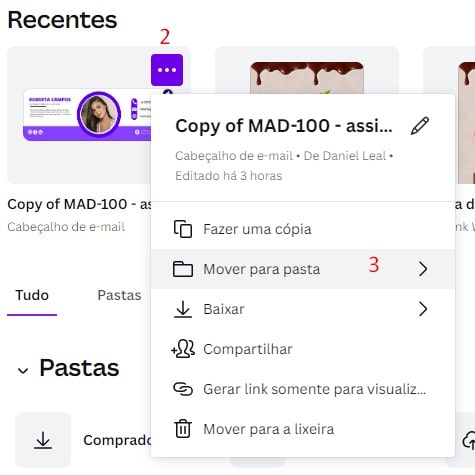
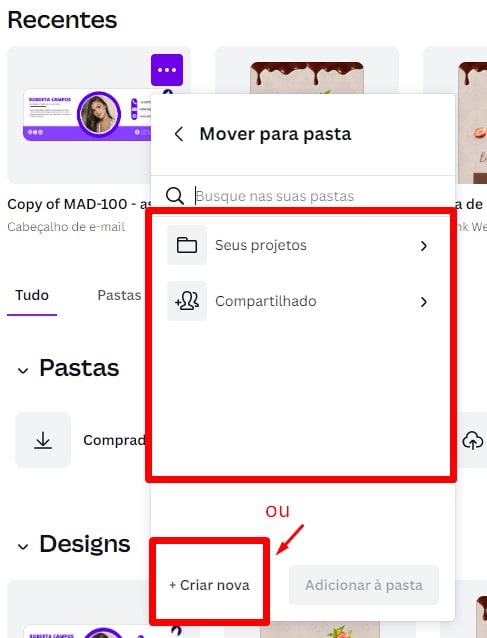

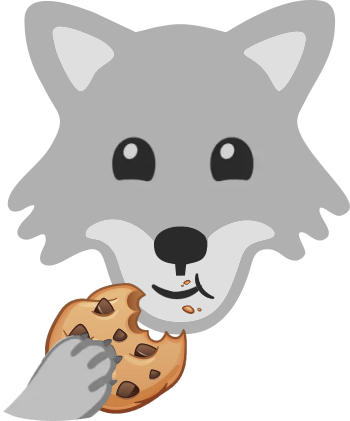 Auuuuu, aceita um pedaço de cookie? 🍪 Se concordar, nosso site vai funcionar perfeitamente, oferecendo a melhor experiência possível com conteúdos, recursos de redes sociais, produtos e serviços que combinam com você. Se quiser saber mais ou ajustar algo, tudo bem. É só clicar no botão 'Definições de cookies' no canto inferior esquerdo da página. Mas atenção: sem os cookies, sua experiência pode não ser tão incrível, ok?
Auuuuu, aceita um pedaço de cookie? 🍪 Se concordar, nosso site vai funcionar perfeitamente, oferecendo a melhor experiência possível com conteúdos, recursos de redes sociais, produtos e serviços que combinam com você. Se quiser saber mais ou ajustar algo, tudo bem. É só clicar no botão 'Definições de cookies' no canto inferior esquerdo da página. Mas atenção: sem os cookies, sua experiência pode não ser tão incrível, ok?